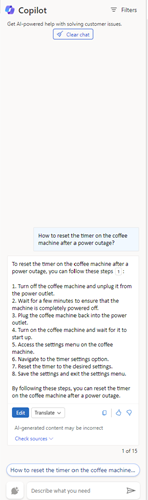Utilizzare Copilot per risolvere i problemi dei clienti
Copilot è uno strumento basato sull'intelligenza artificiale che rivoluziona l'esperienza degli agenti in Dynamics 365 Customer Service. Fornisce assistenza per risolvere i problemi più rapidamente, gestire casi in modo più efficiente e automatizzare attività che richiedono tempo in modo da potersi concentrare sull'offerta di un servizio di alta qualità ai clienti.
Importante
Il contenuto generato dall'intelligenza artificiale è un suggerimento. È tua responsabilità rivedere e modificare il contenuto suggerito per assicurarti che sia accurato e appropriato prima di condividere le risposte.
Requisiti di licenza
| Tipo di requisito | Devi avere |
|---|---|
| Licenza |
|
Prerequisiti
- Assicurati che il tuo amministratore abbia abilitato le funzionalità di Copilot.
- Per utilizzare la funzionalità di riepilogo dei casi, è necessario abilitare i riepiloghi dei casi tramite Fai una domanda (anteprima). ...
Fai una domanda
Quando accedi a una qualsiasi delle app degli agenti di Customer Service, Copilot si apre nel riquadro di destra con la scheda Fai una domanda in primo piano. Copilot agisce come tuo partner, aiutandoti a rispondere alle domande senza che tu debba cercare le informazioni. Copilot recupera rapidamente informazioni, genera riepiloghi per i casi e ottiene i dettagli necessari sui dati del caso, il tutto all'interno della stessa interfaccia.
Bozze di domande
Puoi porre domande in forma libera proprio come faresti con il tuo collega o il tuo supervisore che potrebbe conoscere le risposte.
Con Copilot, puoi effettuare le seguenti azioni:
- Poni una domanda diretta: Copilot mostra la risposta più pertinente tra le fonti di informazioni fornite dalla tua organizzazione.
- Fai domande di approfondimento passo dopo passo: se l'hashtag risposta di Copilot non ti è immediatamente utile, puoi fare domande di approfondimento e usare l'hashtag guida di Copilot in modo naturale e colloquiale.
- Chiedi al copilota di provare a scrivere un risposta migliore: il copilota può anche riformulare le risposte in base a ulteriori indicazioni, ad esempio "Puoi riassumere il tuo risposta?" oppure "Puoi provare a scrivere un risposta fornendo dettagli per ciascuno dei passaggi menzionati?"
- Richiedi di riassumere i casi (anteprima): Copilot genera riepiloghi dei casi direttamente nella scheda Fai una domanda, consentendoti di accedervi senza interrompere il flusso di lavoro corrente. Il riepilogo del caso include informazioni chiave quali il titolo del caso, il cliente, la priorità, il tipo di caso e la descrizione.
- Richiedi informazioni sui dati del caso (anteprima): Copilot ti consente di accedere e utilizzare i dati del caso in modo efficace, con conseguente miglioramento di Gestione dei casi. Puoi porre domande sui dati del tuo caso per gestire meglio il carico di lavoro.
È possibile effettuare i seguenti tipi di richieste:
- Ottieni dettagli sui casi ad alta priorità per un intervallo di date specificato.
- Mostra tutti i casi ad alta priorità.
- Mostra i casi attivi segnalati.
- Mostra i casi in scadenza a breve.
- Casi di presentazione in scadenza il giorno successivo.
- Mostra i casi attivi di proprietà degli agenti.
- Mostra i miei casi attivi.
- Ottieni i dettagli del caso.
- Ottieni i dettagli sulla risoluzione di un caso.
- Mostra casi per proprietario {nome proprietario}.
- Mostra lo storico del caso.
Utilizzare i prompt automatici
Quando hai un caso attivo o una conversazione aperta, Copilot suggerisce richieste in base al contesto del caso o della conversazione. Copilot genera richieste solo per la prima domanda e non per le domande successive. Copilot genera le richieste come segue:
- Per un caso, Copilot considera il titolo, la descrizione, le note e i messaggi di posta elettronica collegati al caso.
- Per una conversazione, Copilot considera l'intento nei primi tre messaggi di generare una richiesta, quindi ogni terzo messaggio per aggiornare le richieste. È possibile selezionare una richiesta per generare una risposta.
Visualizza risposte
Copilot trasmette in modo incrementale le risposte generate sull'interfaccia utente, consentendoti di visualizzarle man mano che vengono generate. Puoi anche selezionare Blocca risposta affinché Copilot interrompa la generazione di risposte, consentendoti di ricominciare da capo.
Nel file risposta di Copilot, puoi vedere i numeri di citazione che mostrano la knowledge base o i link ai siti web da cui Copilot ha tratto il file risposta. Quando selezioni la citazione, puoi vedere un collegamento inline all'origine.
Traduci le risposte
Se il tuo amministratore ha abilitato la traduzione, puoi Seleziona Tradurre e quindi Seleziona nella tua lingua preferita per tradurre risposta in quella lingua. Puoi anche selezionare Mostra originale per tradurre la risposta nella lingua originale.
Utilizza frasi mirate in Copilot per ottenere risposte dai plug-in (anteprima)
Importante
- Questa è una funzionalità di anteprima.
- Le funzionalità di anteprima non sono destinate ad essere utilizzate per la produzione e sono soggette a restrizioni. Queste funzionalità sono soggette a condizioni per l'utilizzo supplementari e sono disponibili prima di una versione ufficiale in modo che i clienti possano ottenere l'accesso iniziale e fornire feedback.
Se il tuo amministratore ha configurato dei plugin di richiesta, puoi usare parole chiave mirate per raccogliere rapidamente informazioni sul caso su cui stai lavorando. Ad esempio, puoi utilizzare i seguenti passaggi per ottenere il riepilogo dell'account di un caso. Se Copilot non trova dettagli che corrispondono al termine, torna all'origine della Knowledge Base per visualizzare la risoluzione dagli articoli della Knowledge Base configurati.
Apri il caso su cui devi lavorare e quindi inserisci Ottieni riepilogo account nel riquadro Copilot Fai una domanda. Copilot riassume i dettagli dell'account del cliente di cui hai aperto il caso e li visualizza.
Seleziona Controlla origini. Viene visualizzato il plug-in utilizzato per generare il riepilogo.
Puoi utilizzare le opzioni nel riquadro Copilot per modificare o copiare e fornire feedback sulla risposta.
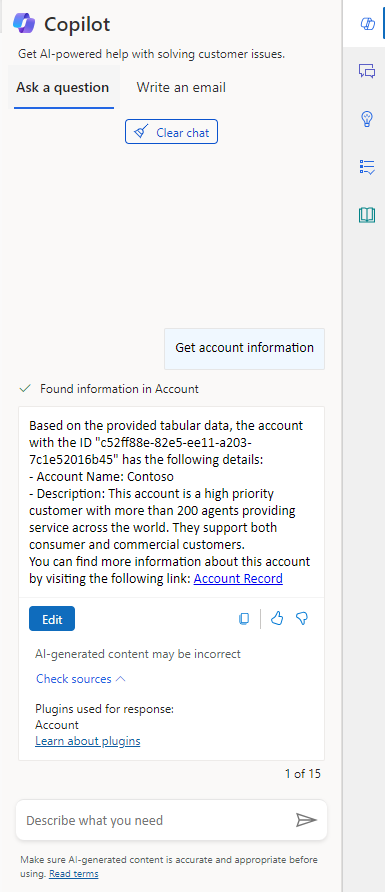
Utilizzare le risposte
Se sei soddisfatto della risposta fornita da Copilot, puoi utilizzarla interamente o in parte per rispondere alla domanda del cliente:
- Copia parte della risposta di Copilot nella tua chat o leggila durante una conversazione vocale. Seleziona l'icona di copia per copiare l'intera risposta negli appunti.
- Quando sei in una conversazione di messaggistica digitale attiva, seleziona Invia al cliente per aprire una finestra di modifica in cui puoi rivedere la risposta e inviarla al cliente. Puoi anche modificare le parole chiave in prompt in base ai quali Copilot genera la risposta più accurata.
- Seleziona Controlla origini per visualizzare la knowledge base o i collegamenti al sito Web da cui Copilot ha tratto la risposta. È possibile utilizzare queste informazioni supplementari come risorsa o condividerle con il cliente.
Cancellare la chat per ricominciare
Al termine di una conversazione con un cliente, o se vuoi che Copilot ignori la conversazione fino a quel momento, Seleziona Cancella chat nella parte inferiore del riquadro Copilot.
Inviare commenti
Per valutare l'utilità delle risposte di Copilot, seleziona l'icona del pollice in su o del pollice in giù.
Creare una bozza di risposta in chat (anteprima)
Importante
- Questa è una funzionalità di anteprima.
- Le funzionalità di anteprima non sono destinate ad essere utilizzate per la produzione e sono soggette a restrizioni. Queste funzionalità sono soggette a condizioni per l'utilizzo supplementari e sono disponibili prima di una versione ufficiale in modo che i clienti possano ottenere l'accesso iniziale e fornire feedback.
Utilizza Copilot per redigere le risposte alla chat durante una conversazione con un cliente.
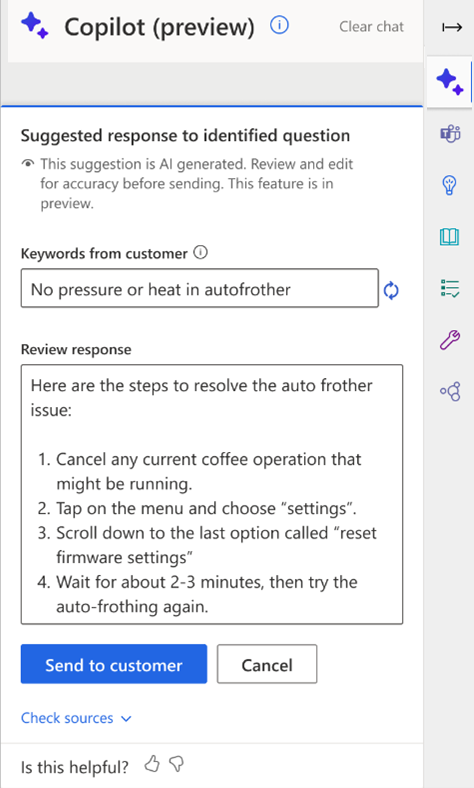
Generare una risposta alla chat
Seleziona il pulsante di generazione della risposta con un clic disponibile nell'angolo in basso a destra nel pannello di controllo Conversazione e nell'angolo in basso a sinistra nel riquadro Copilot. Copilot analizza il contesto della conversazione e l'ultima domanda o messaggio del cliente e redige una bozza di risposta da inviare direttamente al cliente. Non è necessario digitare la domanda manualmente.
Nota
La funzione di generazione della risposta con un clic è disponibile solo in Nord America, Europa e Regno Unito.
Informazioni correlate
Comprendere il supporto linguistico di Copilot
Gestisci le funzionalità del copilota in servizio clienti
Domande frequenti sull'intelligenza artificiale responsabile per le funzionalità del copilota
FAQ per Copilot in servizio clienti